
Mark Lucas
0
3285
507
Benjamin Franklin una vez escribió, “Un lugar para cada cosa y cada cosa en su lugar.” Con ese pensamiento en mente, ¿puedo presentarle a Microsoft OneNote?.
Puede elegir entre muchos servicios de listas de tareas, herramientas de organización y aplicaciones de administración de tiempo personal. Una de las cosas que la mayoría de ellos tienen en común es que sirven muy bien a un aspecto de la vida de una persona: ya sea en línea o fuera de línea. Raramente ambos.
Algunos ejemplos son ToDoist (¿por qué debería actualizar a premium? ¿Cuánto más productivo es ToDoist Premium? Aquí hay 6 buenas razones para actualizar ¿Cuánto más productivo es ToDoist Premium? Aquí hay 6 buenas razones para actualizar. Seguí usando ToDoist gratis por un tiempo . Pero seguí encontrando cosas que quería hacer y no pude. Recordatorios por correo electrónico. Agregar notas a la tarea. Cosas que realmente agregarían mucho ...) o gTasks (nuestra revisión Use gTasks para sincronizar sus tareas con Google [Android] Use gTasks para sincronizar sus tareas con Google [Android] En estos días, hay un millón y una de las mejores maneras de administrar una lista de tareas en línea y a través de aplicaciones móviles. Dicho esto, a menudo todavía hay algunas personas que aún no usan una. de ...), que son herramientas fantásticas para organizar su vida cada vez que tiene acceso a su navegador web e Internet. ¿Y cuando tiene ganas de organizarse mientras está desconectado en algún lugar sin Internet? No tanto.
Claro, las aplicaciones de escritorio están disponibles, pero rara vez son tan funcionales como la versión en línea, y generalmente también requieren una conexión a Internet. La necesidad de una herramienta de organización fuera de línea que también existe en la web es evidente por la cantidad de personas que buscan formas de administrar sus tareas de Google en su escritorio. 5 formas de acceder a sus tareas de Google. .
Si bien amo a Google, es sorprendentemente Microsoft quien ha encontrado la solución perfecta, y esa solución es Microsoft OneNote.
1. Acceso a OneNote desde cualquier lugar
Hace aproximadamente dos años, Saikat describió lo increíble que OneNote puede ser 10 consejos impresionantes de OneNote que debería usar todo el tiempo 10 consejos impresionantes de OneNote que debería usar todo el tiempo Microsoft OneNote es tan bueno como Evernote. OneNote es el equivalente digital de un archivador, que le brinda más control organizacional. Le mostramos ajustes efectivos para tomar notas que le encantarán. . En ese artículo, explicó que podría sincronizar su OneNote sin conexión con sus aplicaciones de Android o iPhone, transformando esta herramienta de organización de escritorio en un kit de herramientas de productividad móvil.
Lo que es aún más impresionante dos años después es que todo lo que hace para organizar usando su aplicación OneNote de escritorio, es accesible en línea a través de su cuenta OneDrive, en OneNote Online.
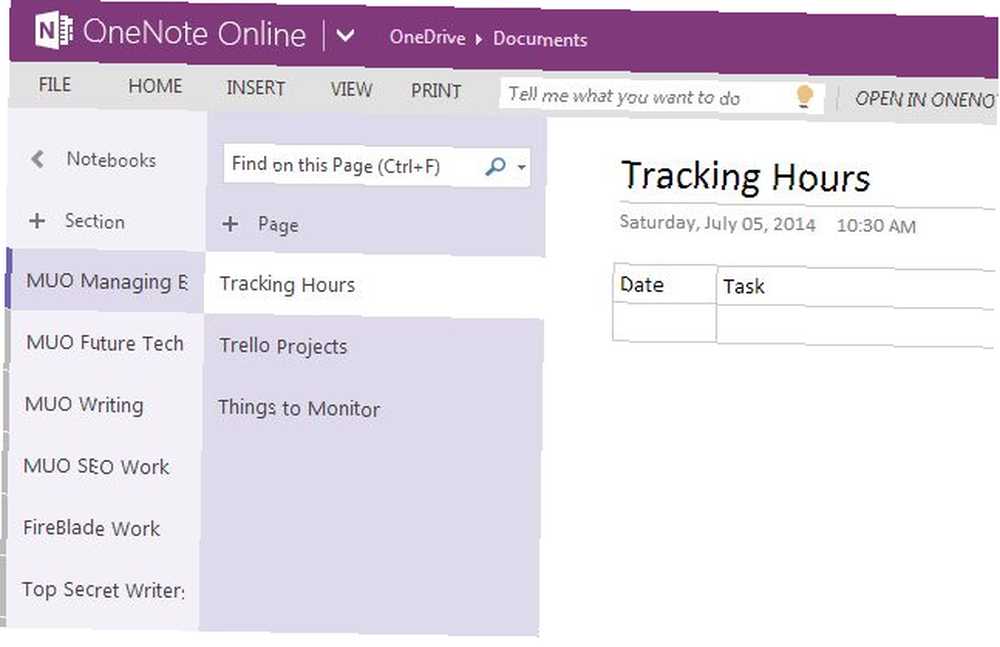
Para aprovechar al máximo esta movilidad, asegúrese de instalar OneNote para Android o OneNote para iPhone. La capacidad de acceder a sus listas organizadas e información desde cualquier lugar es realmente la clave detrás de la verdadera productividad.
2. Enlace rápido a OneNote
Mientras usa OneNote, puede descubrir cuán útil es crear tablas dentro de sus páginas. Las tablas le permiten rastrear datos a lo largo del tiempo, pero uno de los problemas con la creación de muchas tablas dentro de OneNote, especialmente si comienza a usar muchas secciones en OneNote, es encontrar las tablas importantes. OneNote hace que sea realmente fácil guardar enlaces rápidos a esas tablas haciendo clic derecho en la tabla y eligiendo “Copiar enlace al párrafo”.
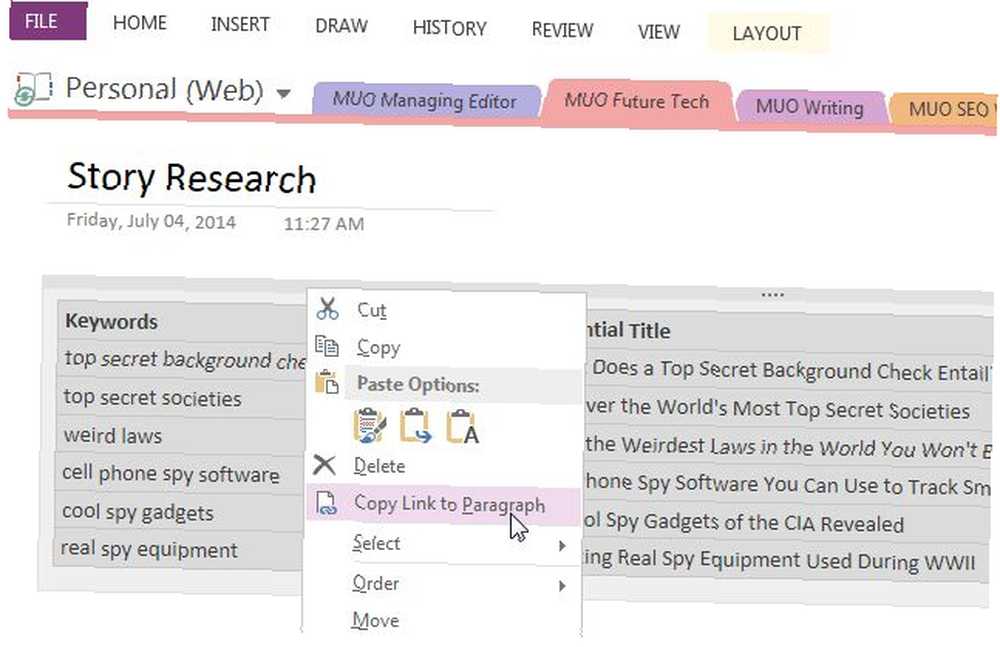
Con ese enlace, puedes almacenar todos los más importantes “enlaces rápidos” en un “Tabla de contenido” página directamente en OneNote, puede guardar los enlaces en los marcadores de su navegador para páginas importantes de OneNote, o simplemente crear un acceso directo directamente en su escritorio.

Puede guardar enlaces a todas las áreas diferentes de su colección de secciones y páginas de OneNote. Simplemente haga clic derecho en la sección, página, elemento de texto o cualquier otro objeto dentro de OneNote al que desee acceder rápidamente, y copie el enlace.
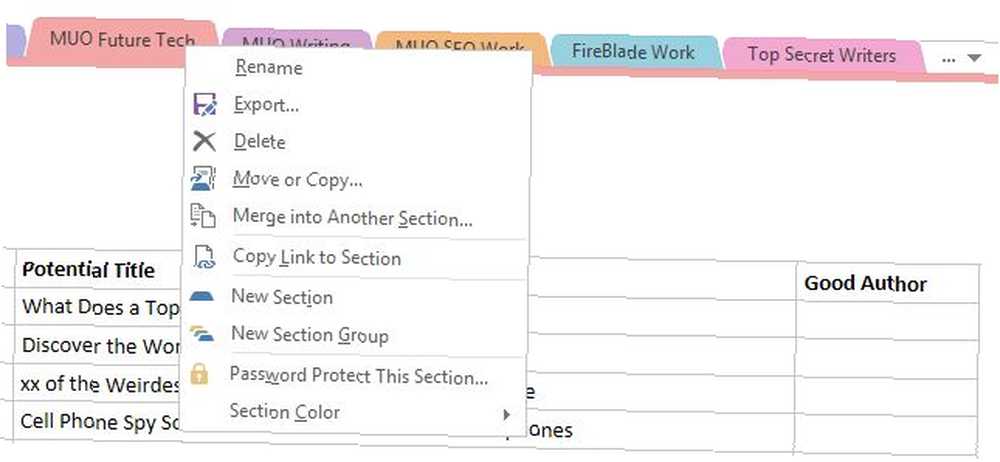
Esta es una de las formas más fáciles de aumentar su productividad. En lugar de perder el tiempo buscando dónde coloca las cosas, puede guardar los elementos que más utiliza al alcance de su mano.
3. Guardar cosas importantes en OneNote
Si siempre te han gustado servicios como Evernote (nuestro manual de Evernote), entonces te encantará “Enviar a OneNote” herramienta que viene con OneNote. Este es un servicio que se ejecuta todo el tiempo en su PC y le permite guardar rápidamente una nota rápida en OneNote. No importa lo que esté haciendo en su computadora, puede crear rápidamente una nota presionando el logotipo de Windows + N.
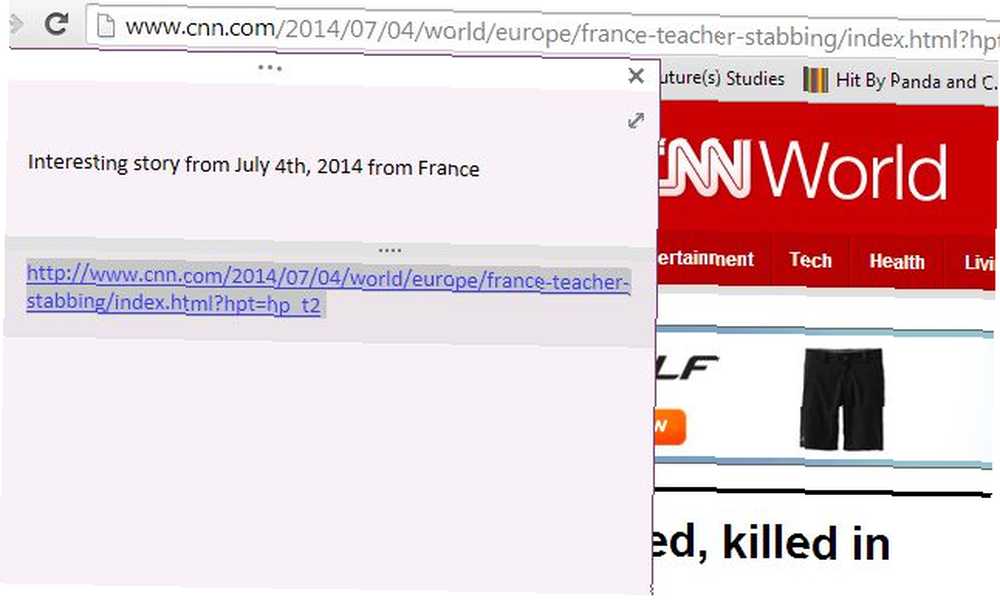
Ni siquiera tiene que abrir OneNote para crear las notas. Más tarde, una vez que tenga tiempo para ordenar y organizar esas notas, puede acceder a sus notas en la sección Notas rápidas.

Por supuesto, si te encuentras haciendo muchos recortes web, querrás instalar el complemento OneNote Clipper que está disponible para los principales navegadores. Esto le permite recortar con un solo toque páginas enteras en su cuenta de OneNote.
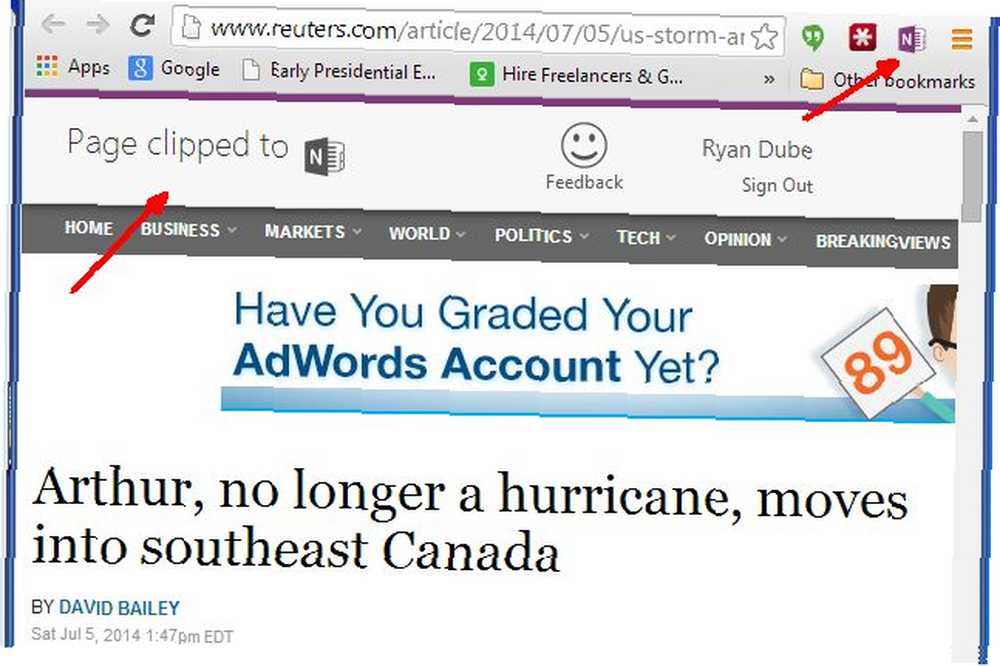
Más tarde, puede acceder a esos recortes web en su sección de Enlaces rápidos.
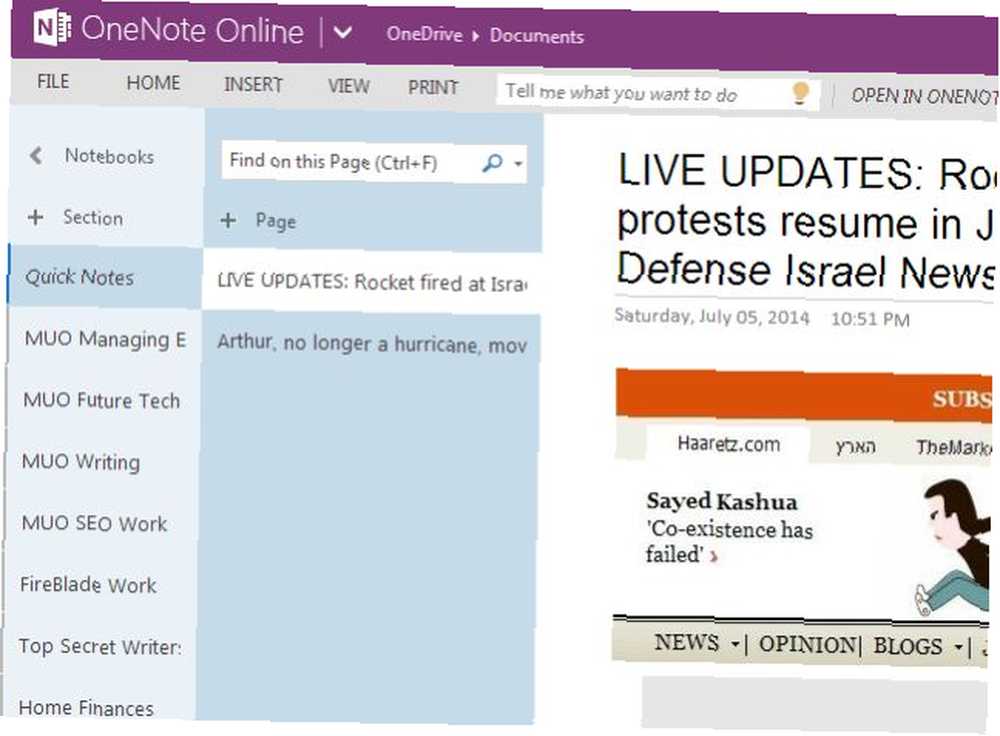
Puede organizar los recortes en sus otras secciones existentes, o simplemente leer el recorte y luego eliminarlo.
La herramienta también le permite presionar el logotipo de Windows + S para tomar una captura de pantalla de su escritorio actual (o una sección de este).

Luego puede enviarlo instantáneamente a OneNote.
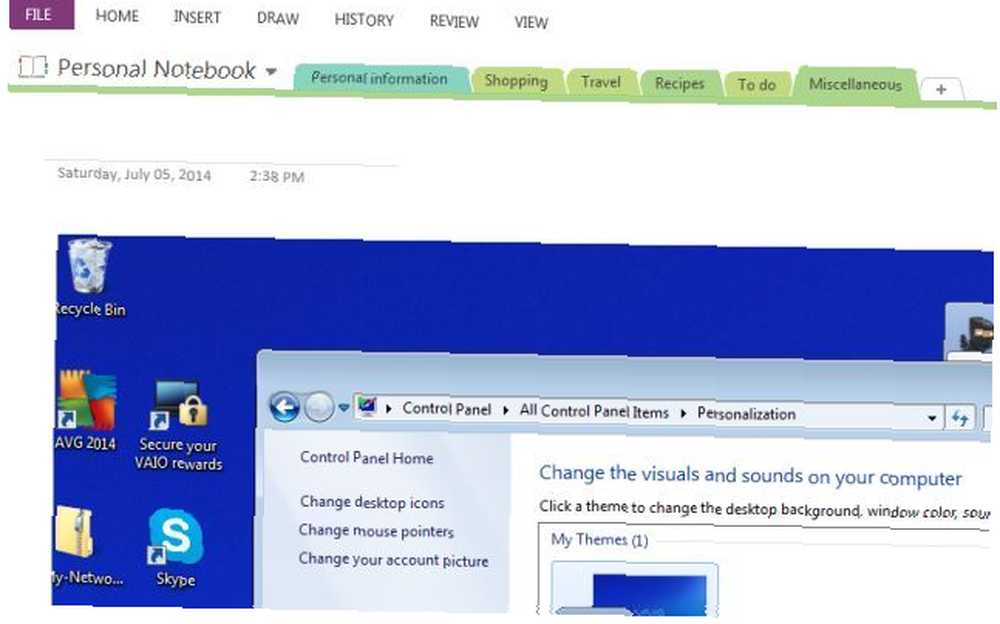
Esto muestra la flexibilidad de OneNote para difuminar las líneas entre en línea y fuera de línea: la capacidad de enviar una instantánea de escritorio directamente a su cuenta de OneNote en segundos es algo que normalmente le costaría hacer con muchas otras aplicaciones de toma de notas basadas en la web.
4. Grabe cuándo no puede escribir
Una de mis características favoritas en OneNote es la capacidad de agregar más que solo texto. También puede agregar grabaciones, ya sea de audio o video!
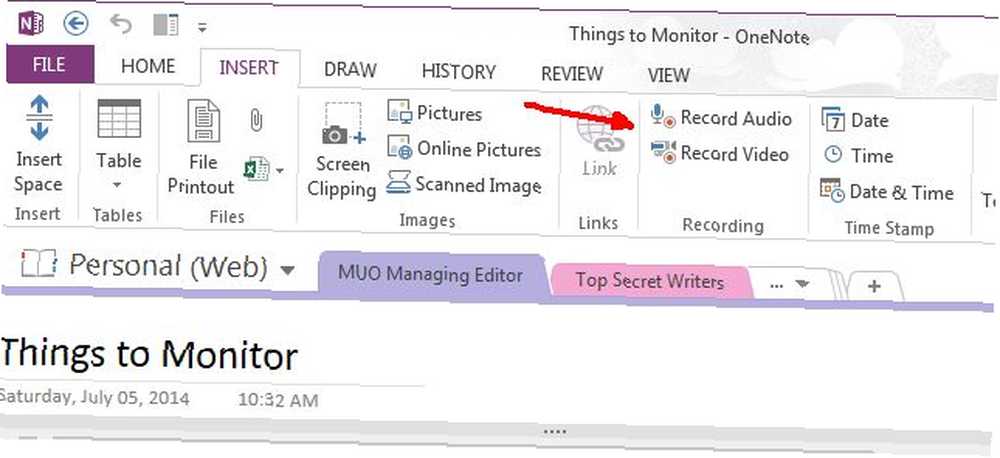
Una vez que comience a usar esto, siempre se preguntará cómo se ha llevado sin él. La capacidad de grabar audio especialmente, durante esos momentos en que no puedes escribir activamente, es un gran impulso de productividad. Imagínese: ahora puede grabar una reunión de la oficina en lugar de tratar de mantener las minutas de la reunión. O puede grabar una conferencia en la escuela sin distraerse tratando de escribir lo más rápido que pueda en clase. Solo asegúrese de haber conectado un buen micrófono a su computadora portátil si planea usar esta función con frecuencia para aumentar su productividad.
5. Nuevas páginas basadas en disparadores IFTTT
El único momento que celebré fue cuando IFTTT introdujo un canal OneNote. Si aún no has experimentado esto, te espera un gran placer. Puede agregar información de OneNote basada en todo tipo de desencadenantes IFTTT. Por ejemplo, ¿cómo le gustaría que se creara automáticamente una nueva página de OneNote para cada historia que cubra los temas que le interesan??
Una forma de hacerlo es usar un disparador Reddit para “Nueva publicación de búsqueda”.
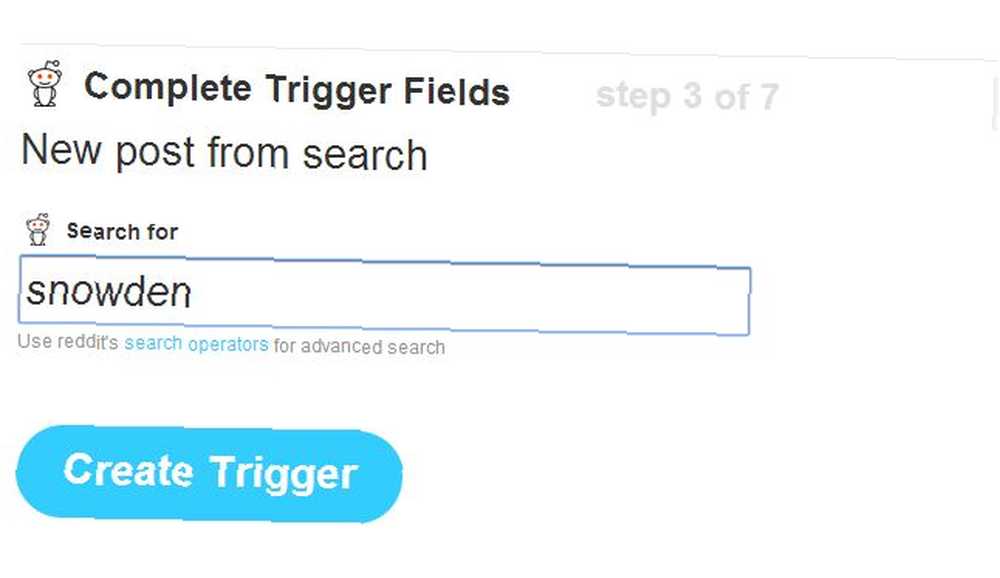
A continuación, elija la Acción de OneNote para crear una página desde un enlace; esto agregará una página a su sección predeterminada de OneNote (generalmente Notas rápidas), y luego podrá ingresar y ordenar cada una de ellas en la sección que desee.

Esto es lo que resulta “alimentar” parece.
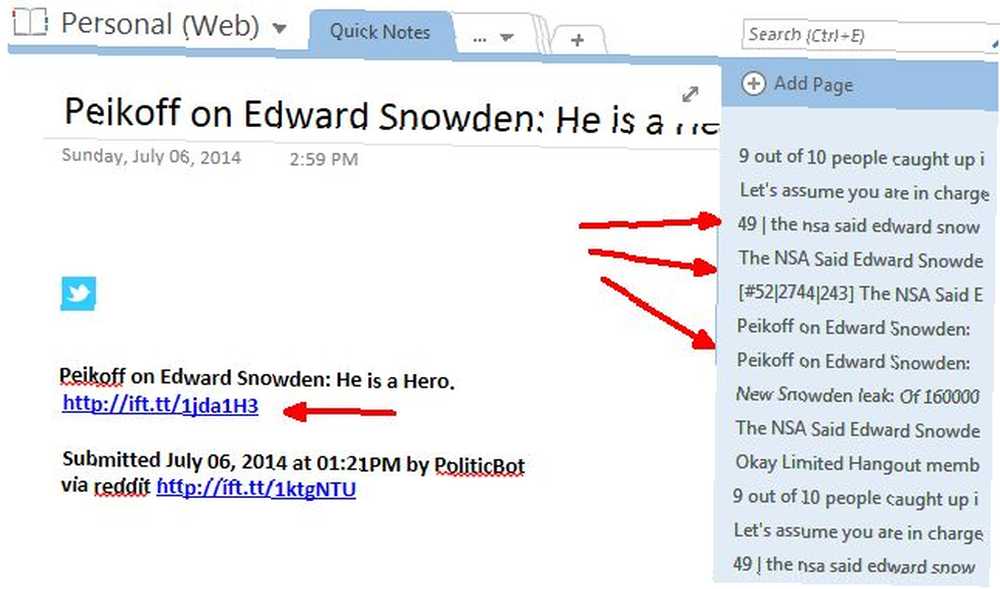
Como puede ver, puede hacer clic en cualquiera de las páginas para ver los detalles de la historia (título, quién la publicó y el enlace), y eliminar esa entrada o mover la historia a otro lugar en OneNote.
Cuando considera que IFTTT tiene activadores disponibles de cosas como sus cuentas de correo electrónico, WordPress o Buffer, o todo tipo de fuentes de contenido como Craigslist, Flickr o The New York Times, las posibilidades de automatizar nuevo contenido en su cuenta OneNote en realidad solo están limitadas por tu imaginación.
¿Utiliza OneNote 5 formas de aprovechar Microsoft OneNote 5 formas de aprovechar Microsoft OneNote ? ¿Hay alguna otra forma creativa en la que haya usado OneNote para aumentar su productividad ganada?? Comparta sus ideas y opiniones en la sección de comentarios a continuación.!











